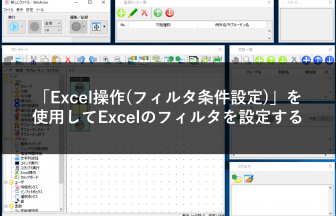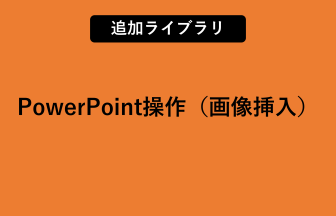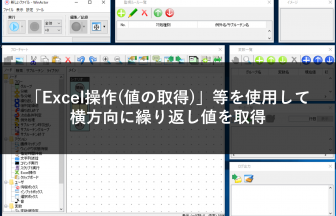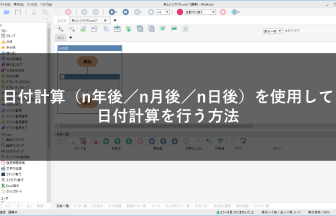Q:バッチファイルを「Explorerでファイル開く」ノードから起動すると動作するが、「コマンド実行」ノードから起動すると正常に動作しないときの対処法を教えてください。
本記事では、バッチファイル起動エラーの解決方法をご説明します。
本記事では、バッチファイル起動エラーの解決方法をご説明します。
1.エラーの確認方法
実行するバッチファイルの最後に「pause」を入れて、一時停止するようにします。
そのバッチファイルを「Explorerでファイル開く」ノードから実行して、コマンドプロンプトの内容を確認します。
2.エラーの原因
上記の確認方法でバッチが正常に動作し、最後に「続行するには何かキーを押してください . . .」と表示されたときの対処法です。
「コマンド実行」ノードを利用する場合、画面上ではバッチの処理を見ることはできませんが、内部では以下のような処理が行われています。(上記「エラーの確認方法」の手順でも確認できます)
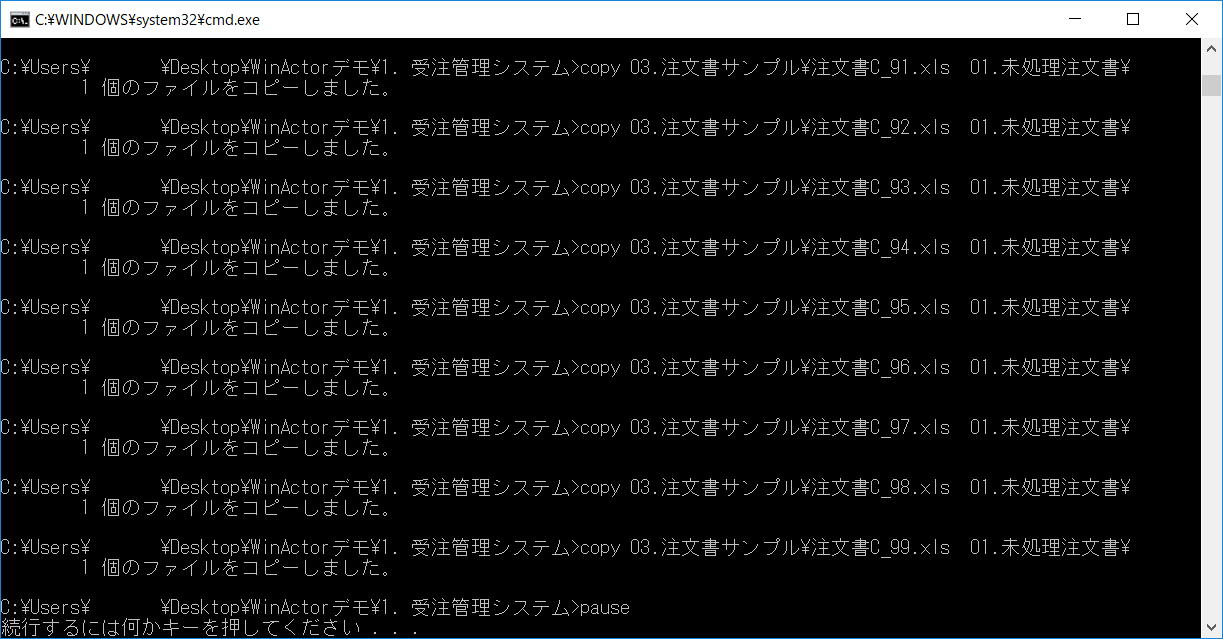
このとき、標準出力が多すぎると動作しなくなる場合があります。
*PCのスペックによって、標準出力の最大値は変化します。
3.エラーの解決方法
バッチファイルの先頭行に「@echo off」と記述すると、バッチ実行時の標準出力が表示されなくなり、「コマンド実行」ノードからでも動作するようになります。